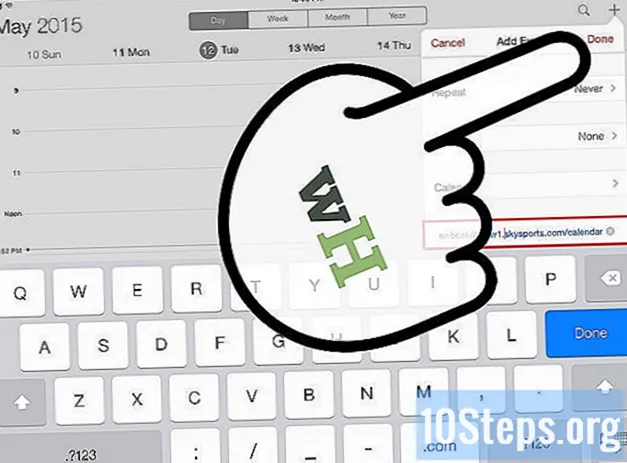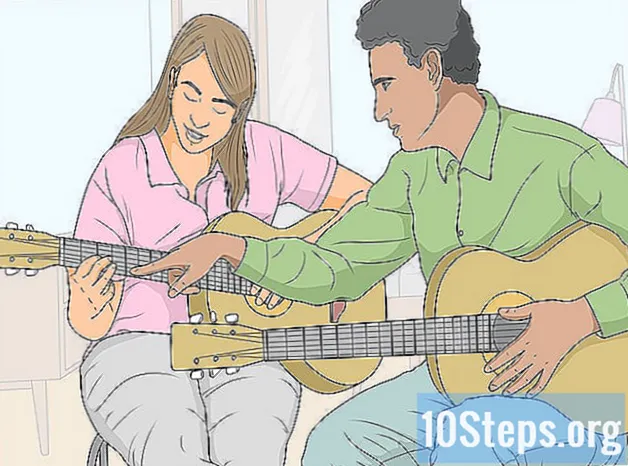విషయము
కాష్ అనేది మీ కంప్యూటర్లో బ్రౌజర్ సేవ్ చేసే తాత్కాలిక ఇంటర్నెట్ ఫైల్ల సమితి. ఈ ఫైల్లు వెబ్సైట్ల నుండి డేటాను కలిగి ఉంటాయి, అవి వినియోగదారుడు తరచుగా సందర్శించే వెబ్ పేజీలను లోడ్ చేయడానికి అనుమతిస్తాయి, కానీ అవి పాడైపోతాయి లేదా నావిగేషన్ నెమ్మదిగా ఉంటాయి. మీ పరిస్థితి ఏమైనప్పటికీ, మీ ఫైర్ఫాక్స్ కాష్ను క్లియర్ చేయడానికి క్రింది చిట్కాలను చదవండి!
స్టెప్స్
3 యొక్క పద్ధతి 1: కాష్ను ఒకసారి క్లియర్ చేస్తుంది
మూడు అతివ్యాప్తి చెందుతున్న క్షితిజ సమాంతర రేఖల చిహ్నంపై క్లిక్ చేయండి. ఐకాన్ ఫైర్ఫాక్స్ విండో ఎగువ కుడి మూలలో ఉంది.
- డ్రాప్-డౌన్ మెనుని యాక్సెస్ చేయడానికి బటన్ క్లిక్ చేయండి.

డ్రాప్-డౌన్ మెనులో "ఐచ్ఛికాలు" క్లిక్ చేయండి. బటన్ మెను మధ్యలో ఉంది మరియు క్రొత్త ఎంపికల పేజీని తెరుస్తుంది.- "ఐచ్ఛికాలు" పై క్లిక్ చేయడం ద్వారా మీరు క్రొత్త పేజీని తెరుస్తారు.
- ఈ పద్ధతిలో దశలు విండోస్ కంప్యూటర్ల కోసం ఫైర్ఫాక్స్ సంస్కరణకు సంబంధించినవి. మీరు Mac ఉపయోగిస్తే "ప్రాధాన్యతలు" పై క్లిక్ చేయండి.

"గోప్యత మరియు భద్రత" పై క్లిక్ చేయండి. ఎంపిక ఫైర్ఫాక్స్ విండో యొక్క ఎడమ వైపున ఉంది.- "గోప్యత మరియు భద్రత" పై క్లిక్ చేయడం ద్వారా మీరు క్రొత్త పేజీని తెరుస్తారు.
"కుకీలు మరియు సైట్ డేటా" విభాగానికి క్రిందికి స్క్రోల్ చేయండి. ఇది "గోప్యత మరియు భద్రత" పేజీ మధ్యలో ఎక్కువ లేదా తక్కువ.
- ఈ విభాగంలో "డేటాను క్లియర్ చేయండి ...", "డేటాను నిర్వహించండి ..." మరియు "అనుమతులను నిర్వహించండి ..." వంటి కొన్ని విభిన్న ఎంపికలు ఉన్నాయి.

"డేటాను క్లియర్ చేయి క్లిక్ చేయండి... "." కుకీలు మరియు సైట్ డేటా "విభాగంలో ఇది మొదటి బటన్.- "కుకీలు మరియు సైట్ డేటా" మరియు "కాష్ చేసిన కంటెంట్" ఎంపికలు తనిఖీ చేయబడ్డాయని నిర్ధారించుకోండి.
- మీరు మీ కాష్ను మాత్రమే క్లియర్ చేయాలనుకుంటే "కుకీలు మరియు వెబ్సైట్ డేటా" ఎంపికను తీసివేయండి.
"క్లియర్" క్లిక్ చేయండి. బటన్ డైలాగ్ దిగువన ఉంది.
- మీరు "క్లియర్" క్లిక్ చేసిన వెంటనే మీ మార్పులను సేవ్ చేస్తారు.
3 యొక్క విధానం 2: కాష్ను స్వయంచాలకంగా క్లియర్ చేస్తుంది
మూడు అతివ్యాప్తి చెందుతున్న క్షితిజ సమాంతర రేఖల చిహ్నంపై క్లిక్ చేయండి. ఐకాన్ ఫైర్ఫాక్స్ విండో ఎగువ కుడి మూలలో ఉంది.
- డ్రాప్-డౌన్ మెనుని యాక్సెస్ చేయడానికి బటన్ క్లిక్ చేయండి.
డ్రాప్-డౌన్ మెనులో "ఐచ్ఛికాలు" క్లిక్ చేయండి. బటన్ మెను మధ్యలో ఉంది మరియు క్రొత్త ఎంపికల పేజీని తెరుస్తుంది.
- మీరు Mac ఉపయోగిస్తుంటే "ఎంపికలు" కాకుండా "ప్రాధాన్యతలు" క్లిక్ చేయండి.
"గోప్యత మరియు భద్రత" పై క్లిక్ చేయండి. ఎంపిక ఫైర్ఫాక్స్ విండో యొక్క ఎడమ వైపున ఉంది.
- "గోప్యత మరియు భద్రత" పై క్లిక్ చేయడం ద్వారా మీరు క్రొత్త పేజీని తెరుస్తారు.
"చరిత్ర" విభాగానికి క్రిందికి స్క్రోల్ చేయండి. "చరిత్ర" విభాగం పేజీ మధ్యలో ఎక్కువ లేదా తక్కువగా ఉంటుంది మరియు "ఫైర్ఫాక్స్ రెడీ ..." డ్రాప్-డౌన్ మెను మరియు "చరిత్రను క్లియర్ చేయండి ..." బటన్ వంటి కొన్ని ఎంపికలు ఉన్నాయి.
- "ఫైర్ఫాక్స్ రెడీ ..." డ్రాప్-డౌన్ మెనుని తెరిచి, ఎంపికలను చూడండి.
డ్రాప్-డౌన్ మెనులో "నా సెట్టింగులను ఉపయోగించు" ఎంపికను తనిఖీ చేయండి. "ఫైర్ఫాక్స్ విల్ ..." జాబితాలో ఇది మూడవ ఎంపిక.
- మీరు "నా సెట్టింగులను వాడండి" పై క్లిక్ చేసిన వెంటనే ఫైర్ఫాక్స్ కొన్ని కొత్త ఎంపికలను తెరుస్తుంది.
"ఫైర్ఫాక్స్ మూసివేసినప్పుడు చరిత్రను క్లియర్ చేయి" ఎంపికను తనిఖీ చేయండి. ఇది ఎంపికల జాబితా దిగువన ఉంది.
- మీరు "ఫైర్ఫాక్స్ మూసివేసినప్పుడు చరిత్రను క్లియర్ చేయి" ఎంపికను తనిఖీ చేసిన వెంటనే ఫైర్ఫాక్స్ "సెట్టింగులు ..." బటన్ను విడుదల చేస్తుంది.
"సెట్టింగులు" పై క్లిక్ చేయండి... ". ఎంపికలతో క్రొత్త విండోను తెరవడానికి క్లిక్ చేయండి.
- "చరిత్ర సెట్టింగులను క్లియర్ చేయి" విండోలో "కాష్" ఎంపికను తనిఖీ చేయండి.
"సరే" క్లిక్ చేయండి. బటన్ "చరిత్ర సెట్టింగులను క్లియర్ చేయి" విండో దిగువన ఉంది.
3 యొక్క విధానం 3: చరిత్రను క్లియర్ చేయడం
నాలుగు నిలువు వరుసల చిహ్నంపై క్లిక్ చేయండి. ఐకాన్ ఫైర్ఫాక్స్ విండో ఎగువ కుడి మూలలో ఉంది.
- డ్రాప్-డౌన్ మెనుని యాక్సెస్ చేయడానికి బటన్ క్లిక్ చేయండి.
"చరిత్ర" పై క్లిక్ చేయండి. ఎంపిక డ్రాప్-డౌన్ మెను మధ్యలో ఉంది మరియు క్రొత్త జాబితాను తెరుస్తుంది.
"ఇటీవలి చరిత్రను క్లియర్ చేయి క్లిక్ చేయండి... ". ఎంపిక జాబితా ప్రారంభంలో ఉంది మరియు క్రొత్త విండోను తెరుస్తుంది.
- ఐచ్ఛికం చరిత్రను క్లియర్ చేయడానికి ఎంపికలతో కొత్త విండోను తెరుస్తుంది.
డ్రాప్-డౌన్ మెనులో "క్లియర్ చేయడానికి సమయ విరామం" క్లిక్ చేయండి. డ్రాప్-డౌన్ మెను "ఇటీవలి చరిత్రను క్లియర్ చేయండి ..." విండో ఎగువన ఉంది మరియు కొన్ని విభిన్న ఎంపికలను తెస్తుంది.
- ఎంపికలు "చివరి నిమిషం", "చివరి రెండు గంటలు", "చివరి నాలుగు గంటలు", "ఈ రోజు" మరియు "అంతా".
"అంతా" పై క్లిక్ చేయండి. ఈ ఎంపిక "ఇటీవలి చరిత్రను క్లియర్ చేయండి ..." విండోలో డ్రాప్-డౌన్ మెను దిగువన ఉంది.
- కొనసాగడానికి ముందు అదే విండోలో చరిత్రను క్లియర్ చేసే ఎంపికలను కూడా మీరు మార్చవచ్చు.
"సరే" క్లిక్ చేయండి. బటన్ విండో దిగువన ఉంది మరియు శుభ్రపరచడం ప్రారంభమవుతుంది.
- శుభ్రపరిచే ఎంపికలలో "బ్రౌజింగ్ మరియు డౌన్లోడ్ చరిత్ర", "యాక్టివ్ యాక్సెస్ ఖాతాలు", "ఫారమ్లు మరియు శోధన చరిత్ర", "కుకీలు" మరియు "కాష్" ఉన్నాయి.
రెడీ! మీరు ఫైర్ఫాక్స్ బ్రౌజింగ్ చరిత్రను క్లియర్ చేసారు.
- ఈ చర్య ఖాళీ అవుతుంది అన్ని చరిత్ర, మీరు చిన్న పరిధిని ఎంచుకోకపోతే.